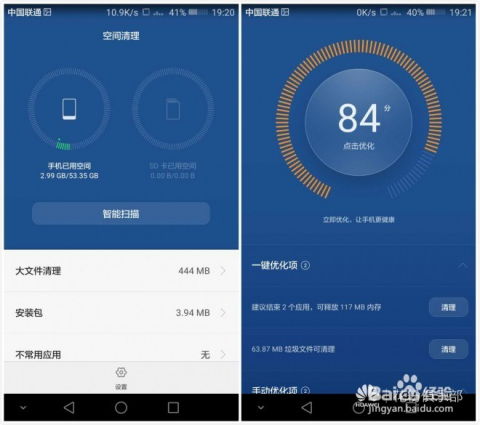mac系统任何来源,开启与关闭方法及注意事项
时间:2024-11-17 来源:网络 人气:
Mac系统“任何来源”权限详解:开启与关闭方法及注意事项

一、什么是Mac系统的“任何来源”权限?
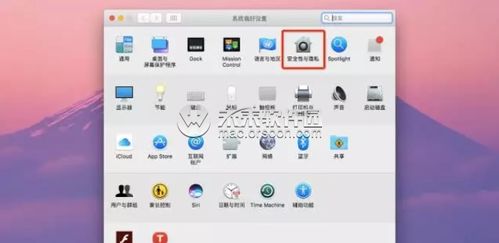
Mac系统的“任何来源”权限是指允许用户从非App Store或未签名开发者处安装软件。默认情况下,Mac系统只允许用户从App Store或已签名开发者处安装软件,以保障用户的安全。当用户需要安装第三方软件时,就需要开启“任何来源”权限。
二、如何开启Mac系统的“任何来源”权限?

1. 打开Mac系统中的“终端”应用程序。
2. 在终端中输入以下命令:`sudo spctl --master-disable`,然后按回车键。
3. 输入开机密码,并按回车键。注意:输入密码时不会显示任何字符,请确保输入正确。
4. 输入密码后,再次按回车键,即可开启“任何来源”权限。
5. 打开“系统设置”>“安全性与隐私”,在“通用”选项卡中,勾选“任何来源”选项。
三、如何关闭Mac系统的“任何来源”权限?
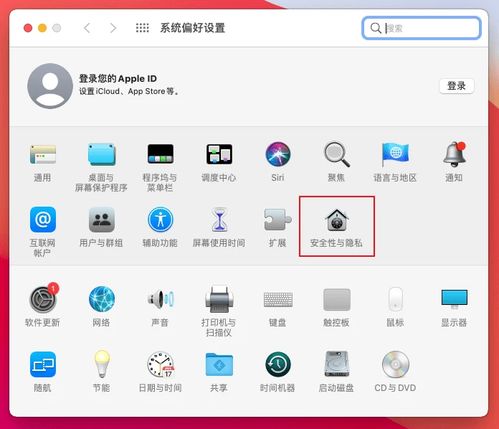
1. 打开Mac系统中的“终端”应用程序。
2. 在终端中输入以下命令:`sudo spctl --master-enable`,然后按回车键。
3. 输入开机密码,并按回车键。注意:输入密码时不会显示任何字符,请确保输入正确。
4. 输入密码后,再次按回车键,即可关闭“任何来源”权限。
5. 打开“系统设置”>“安全性与隐私”,在“通用”选项卡中,取消勾选“任何来源”选项。
四、注意事项

1. 开启“任何来源”权限后,Mac系统可能会面临安全风险。请确保您下载的软件来自可信赖的来源。
2. 如果您在安装软件时遇到“来自身份不明的开发者”的提示,可以尝试开启“任何来源”权限。
3. 开启“任何来源”权限后,如果需要恢复默认设置,可以再次执行关闭“任何来源”权限的命令。
Mac系统的“任何来源”权限为用户提供了更多安装软件的选择。了解如何开启和关闭“任何来源”权限,可以帮助用户更好地管理自己的Mac系统。在开启“任何来源”权限时,请务必注意安全风险,确保下载软件的来源可靠。
相关推荐
教程资讯
教程资讯排行